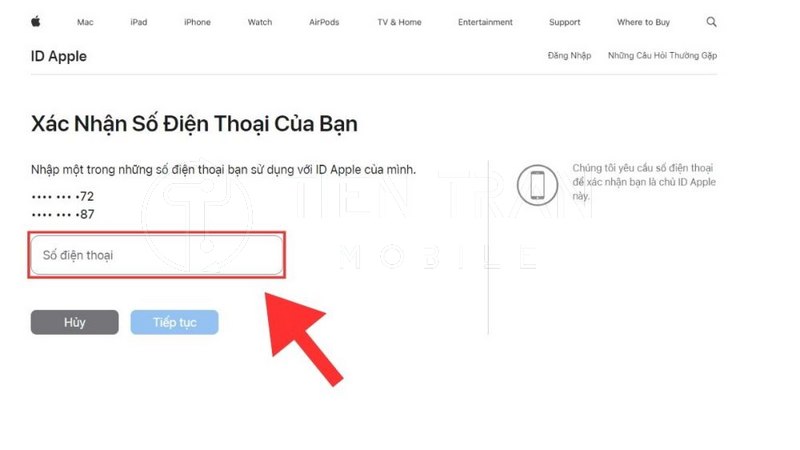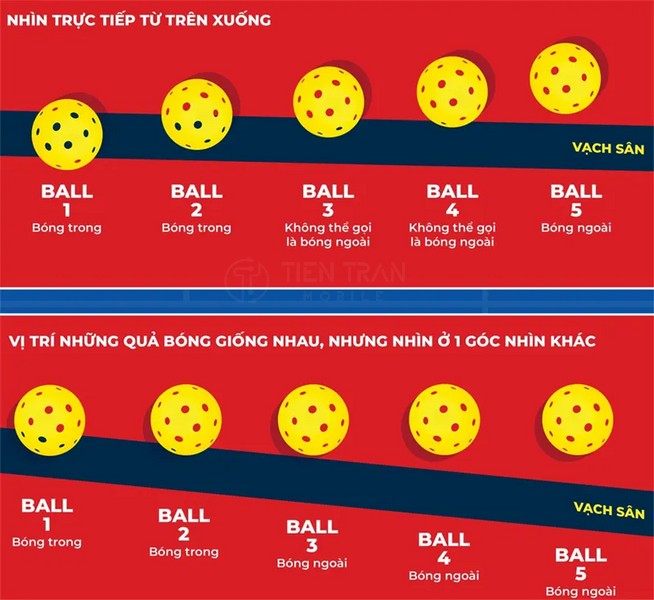Tin tức
Cách Check iCloud MacBook Chuẩn Xác Tránh Mua Nhầm Máy
Bạn đang muốn mua lại MacBook nhưng không chắc liệu máy có còn iCloud ẩn hay không? Hãy đọc ngay bài viết này để nắm rõ cách check iCloud MacBook chính xác nhất, giúp bạn tránh rủi ro mất tiền oan, dính máy khóa hoặc không thể sử dụng. Tất cả đều được hướng dẫn cực kỳ chi tiết, dễ hiểu, phù hợp cả với người không rành công nghệ. Đọc tiếp để tránh mất trắng vì lỡ tin nhầm người bán!
iCloud là gì và tại sao phải kiểm tra iCloud MacBook trước khi mua?
Để hiểu rõ cách check iCloud MacBook, trước tiên chúng ta cần biết về Activation Lock. Đây là một tính năng bảo mật của Apple, một khi đã kích hoạt, MacBook sẽ bị khóa và liên kết chặt chẽ với tài khoản Apple ID đã đăng nhập. Nếu không có mật khẩu, người dùng khác sẽ không thể sử dụng thiết bị.
Tìm hiểu về iCloud và Activation Lock
- iCloud: Là dịch vụ lưu trữ và đồng bộ dữ liệu trên đám mây của Apple, giúp liên kết các thiết bị của bạn với nhau.
- Activation Lock (Khóa Kích Hoạt): Là tính năng bảo mật sử dụng số serial của máy và Apple ID để khóa phần cứng.
- Mối liên quan: Khi tính năng “Tìm của tôi” (Find My) được bật, Activation Lock sẽ tự động được kích hoạt. Vì vậy, việc kiểm tra trạng thái “Find My” là ưu tiên hàng đầu.
Rủi ro khi mua MacBook bị dính iCloud
- Không sử dụng được: Bạn sẽ không thể đăng nhập tài khoản Apple ID mới, khiến chiếc MacBook gần như không thể sử dụng.
- Không thể cài đặt lại: Việc cài đặt lại hệ điều hành macOS sẽ không thể thực hiện nếu máy bị khóa iCloud.
- Giá trị thấp: Một chiếc MacBook bị dính iCloud rất khó bán lại và thường mất từ 15% – 25% giá trị.

5 cách check iCloud MacBook chính xác dành cho tất cả mọi người
Bạn hoàn toàn có thể tự kiểm tra tình trạng iCloud của MacBook mà không cần là chuyên gia. Dưới đây là 5 phương pháp hiệu quả với hướng dẫn từng bước.
Cách 1: Kiểm tra trực tiếp trong Cài đặt hệ thống
Đây là cách nhanh nhất để kiểm tra khi bạn đang cầm máy trên tay.
- Mở Cài đặt Hệ thống (System Settings) trên macOS Ventura trở lên, hoặc Tùy chọn Hệ thống (System Preferences) trên các phiên bản cũ hơn.
- Nhấp vào mục “Apple ID”.
- Nếu thấy thông tin một tài khoản lạ, tức là máy đã có người đăng nhập. Hãy yêu cầu người bán đăng xuất.
- Tiếp theo, vào mục “Tìm (Find My)” và kiểm tra xem “Tìm máy Mac (Find My Mac)” đang Bật hay Tắt. Nếu không thể tắt, máy chắc chắn đang bị khóa.
Cách 2: Kiểm tra bằng số Serial trên trang web của Apple
Phương pháp này hữu ích khi bạn mua máy từ xa và chỉ có số serial.
- Lấy số serial của máy bằng cách nhấp vào logo Apple () ở góc trái màn hình > Giới thiệu về máy Mac này (About This Mac).
- Truy cập trang kiểm tra bảo hành chính thức của Apple: checkcoverage.apple.com.
- Nhập số serial và mã xác thực.
- Nếu kết quả hiển thị tình trạng Activation Lock: On (Khóa Kích Hoạt: Bật), máy đang bị khóa iCloud.
Cách 3: Sử dụng công cụ iUnlocker
- Truy cập trang iunlocker.com và chọn mục “iCloud Status Check”.
- Dán số serial của MacBook vào ô yêu cầu.
- Công cụ sẽ trả về báo cáo chi tiết về tình trạng khóa iCloud.
- Ưu điểm: Cung cấp thông tin chuyên sâu.
- Nhược điểm: Kết quả miễn phí có giới hạn, cần trả phí để xem báo cáo đầy đủ.
Cách 4: Dùng trang web SICKW để tra cứu
- Vào trang sickw.com và tìm mục kiểm tra liên quan.
- Nhập số serial để nhận kết quả qua email.
- Đây là công cụ được nhiều người dùng tham khảo, tuy nhiên độ tin cậy không tuyệt đối bằng cách kiểm tra trực tiếp trên server Apple.
Cách 5: Kiểm tra miễn phí tại Tiến Trần Mobile
Để đảm bảo kết quả chính xác và an tâm tuyệt đối, bạn có thể mang máy trực tiếp đến cửa hàng của chúng tôi.
- Địa chỉ: 284 Cao Đạt, Phường 1, Quận 5, TP.HCM.
- Quy trình: Kỹ thuật viên sẽ sử dụng công cụ chuyên dụng để quét số serial trên máy chủ của Apple và kiểm tra trực tiếp tính năng “Find My”.
- Chi phí: Hoàn toàn miễn phí, áp dụng cho cả khách mua hàng và khách chỉ có nhu cầu kiểm tra.
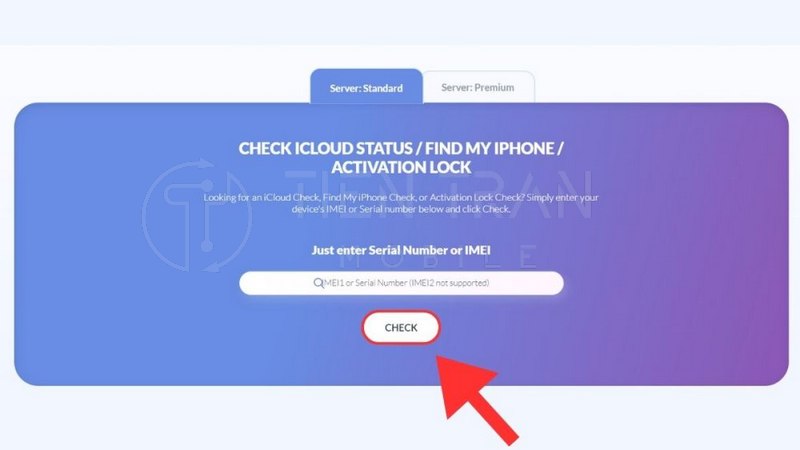
Bảng so sánh nhanh 5 phương pháp
| # | Phương pháp | Yêu cầu mạng | Độ chính xác | Thời gian | Chi phí | Phù hợp cho |
| 1 | Cài đặt hệ thống | Không bắt buộc | ★★★★☆ | 1 phút | Miễn phí | Kiểm tra tại chỗ |
| 2 | Trang chủ Apple | Có | ★★★★☆ | 2 phút | Miễn phí | Mua bán online |
| 3 | iUnlocker | Có | ★★★★★ | 3 phút | Có phí | Kỹ thuật viên |
| 4 | SICKW | Có | ★★★☆☆ | 5 phút | Miễn phí | Tham khảo thêm |
| 5 | Tiến Trần Mobile | Không cần | ★★★★★ | 5–10 phút | Miễn phí | Tất cả mọi người |
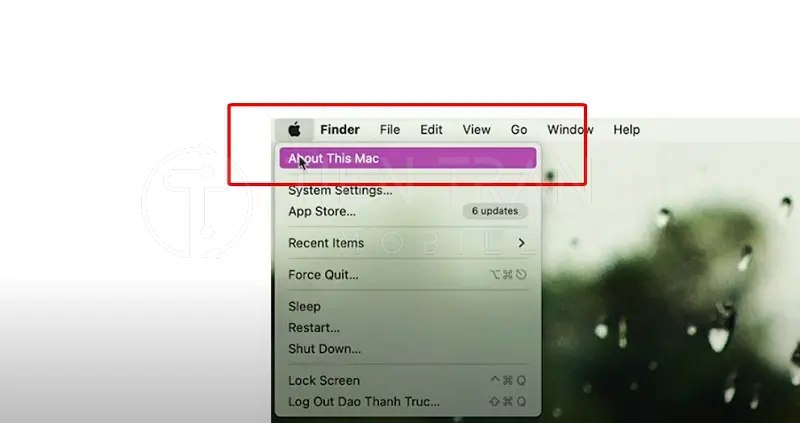
Dấu hiệu nhận biết MacBook có thể bị dính iCloud ẩn
Đôi khi, MacBook trông có vẻ “sạch” nhưng lại tiềm ẩn nguy cơ. Hãy lưu ý các dấu hiệu sau:
- Không vào được mục iCloud: Khi bạn nhấp vào mục iCloud trong Cài đặt, cửa sổ không phản hồi hoặc tải liên tục không ngừng.
- Yêu cầu Apple ID cũ sau khi cài lại máy: Nếu bạn cài đặt lại macOS và màn hình thiết lập yêu cầu một tài khoản Apple ID lạ, máy chắc chắn đã bị khóa từ trước.
- Số serial không khớp: Số serial trên thân máy và trong phần “Giới thiệu về máy Mac này” không trùng khớp. Đây là dấu hiệu máy đã bị can thiệp phần cứng, tiềm ẩn nguy cơ cao.
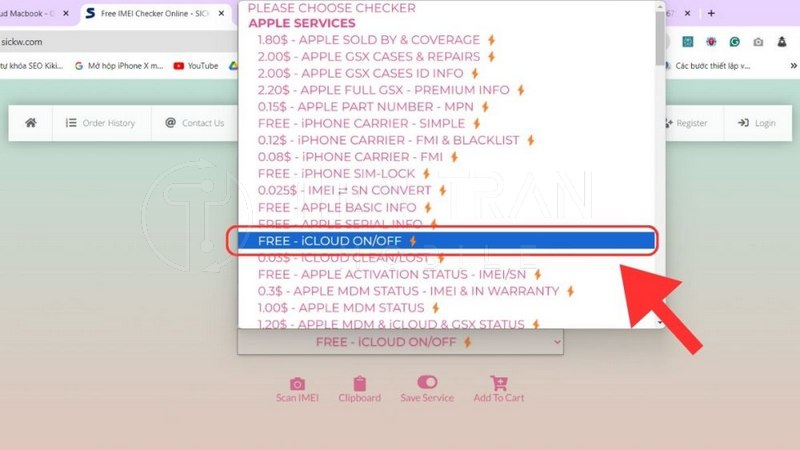
>> Xem thêm các dịch vụ tại đây
Thu mua đồ công nghệ cũ – tầm giá tốt TPHCM
Thu mua điện thoại cũ giá cao TPHCM uy tín
Phải làm gì khi MacBook bị dính iCloud?
Nếu đã xác nhận máy bị khóa, bạn có thể tham khảo các giải pháp dưới đây.
Trường hợp 1: iCloud của chính bạn nhưng quên mật khẩu
- Truy cập trang iforgot.apple.com.
- Nhập email hoặc số điện thoại liên kết với Apple ID của bạn.
- Làm theo hướng dẫn để xác minh danh tính và đặt lại mật khẩu mới.
Trường hợp 2: MacBook dính iCloud của người khác
- Liên hệ chủ cũ: Đây là cách tốt nhất. Hãy nhờ họ gỡ thiết bị ra khỏi tài khoản Apple ID của họ thông qua mục “Find My”.
- Sử dụng giấy tờ mua bán: Nếu bạn có hóa đơn mua hàng gốc từ Apple hoặc đại lý ủy quyền, hãy mang máy và hóa đơn đến trung tâm bảo hành của Apple (AASP) để được hỗ trợ mở khóa. Quá trình này thường mất vài ngày làm việc.
- Sử dụng dịch vụ chuyên nghiệp: Nếu không thể liên hệ chủ cũ và không có hóa đơn, các dịch vụ gỡ iCloud uy tín là giải pháp cuối cùng.
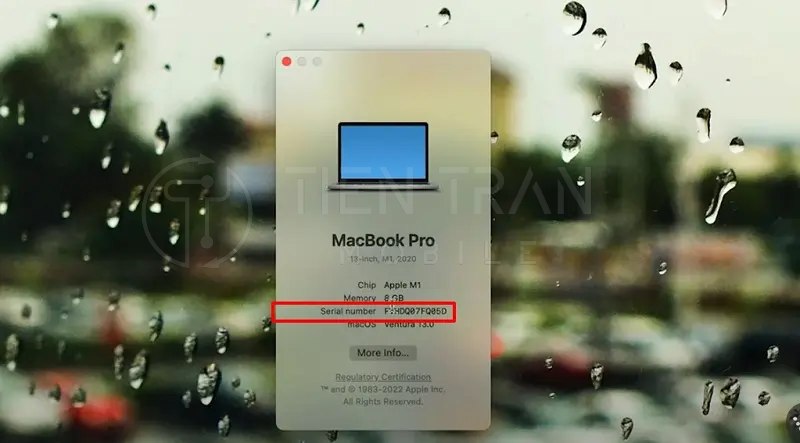
Dịch vụ gỡ iCloud uy tín tại Tiến Trần Mobile
Chúng tôi cung cấp dịch vụ mở khóa iCloud cho MacBook nhanh chóng, an toàn và có bảo hành.
- Thời gian xử lý: Từ 1 – 48 giờ tùy thuộc vào model máy.
- Cam kết: Hoàn tiền 100% nếu không mở khóa thành công.
- Bảo hành: Trạng thái “sạch iCloud” được bảo hành trọn đời máy.
Để nhận báo giá và tư vấn, vui lòng gọi 0943 354 321 (có Zalo).
Lưu ý quan trọng để tránh mua phải MacBook dính iCloud
Hãy kết hợp các cách kiểm tra ở trên với những lưu ý sau để đảm bảo an toàn.
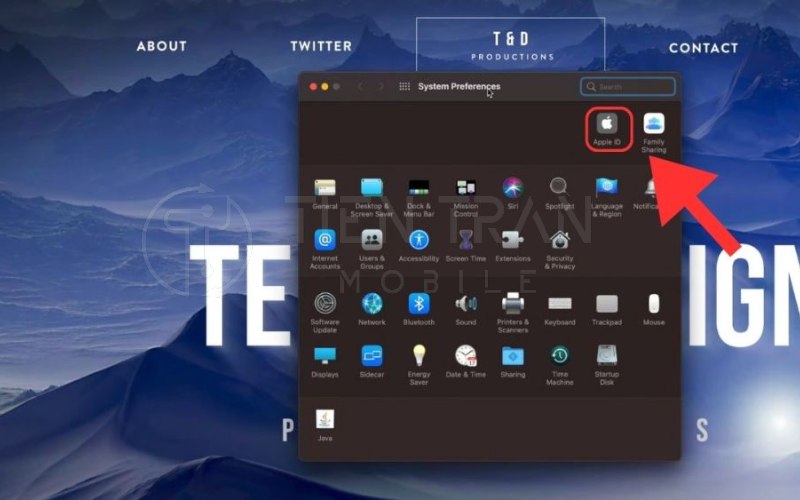
Checklist 6 bước kiểm tra trước khi mua
- Quan sát ngoại hình: Kiểm tra tem và ốc vít dưới đáy máy có dấu hiệu bị tháo mở không.
- Đăng xuất tài khoản: Yêu cầu người bán đăng xuất hoàn toàn tài khoản iCloud (nếu có) trước mặt bạn.
- Cài đặt lại máy (nếu có thể): Đề nghị cài đặt lại macOS để chắc chắn máy không yêu cầu Apple ID cũ khi thiết lập.
- Kiểm tra “Find My”: Đảm bảo tính năng “Tìm máy Mac” đã được TẮT.
- Đối chiếu số serial: Dùng trang checkcoverage.apple.com của Apple để tra cứu số serial.
- Xác nhận lần cuối: Nếu chưa chắc chắn, hãy gọi cho Tiến Trần Mobile để được tư vấn trước khi thanh toán.
>> Xem thêm các dịch vụ tại đây
Chuyển ảnh từ điện thoại sang máy tính siêu đơn giản
Đừng bỏ qua bước check iCloud trước khi mua MacBook!
Chỉ vài phút check iCloud MacBook có thể giúp bạn tiết kiệm hàng chục triệu đồng và tránh được nhiều phiền phức. Sự cẩn trọng này đảm bảo bạn sở hữu một chiếc máy hoạt động hoàn hảo, sẵn sàng cho công việc và sáng tạo.
Nếu bạn cần hỗ trợ kiểm tra hoặc đang tìm một địa chỉ mua MacBook uy tín, đừng ngần ngại liên hệ Tiến Trần Mobile.
- Địa chỉ: 284 Cao Đạt, Phường 1, Quận 5, TP.HCM
- Hotline/Zalo: 0943 354 321
Chúc bạn sớm tìm được chiếc MacBook ưng ý! Hãy lưu lại bài viết và chia sẻ cho bạn bè để mọi người cùng trở thành người tiêu dùng thông thái.